puretext使用说明

这篇文章教你如何使用puretext这款百万文章不卡的主题。
安装

和所有主题一样,直接在后台上传主题,启用即可。
启用完成之后前台页面将会展示“请激活主题”。这个时候请联系作者激活该主题,激活之后主题就和您的域名绑定了。
首页设置

puretext首页是由小工具组成的。进入 外观-小工具 即可设置首页。
主题提供了首页分类展示模块、首页多分类展示模块、首页标签展示模块。
下图是一个首页布局的例子:
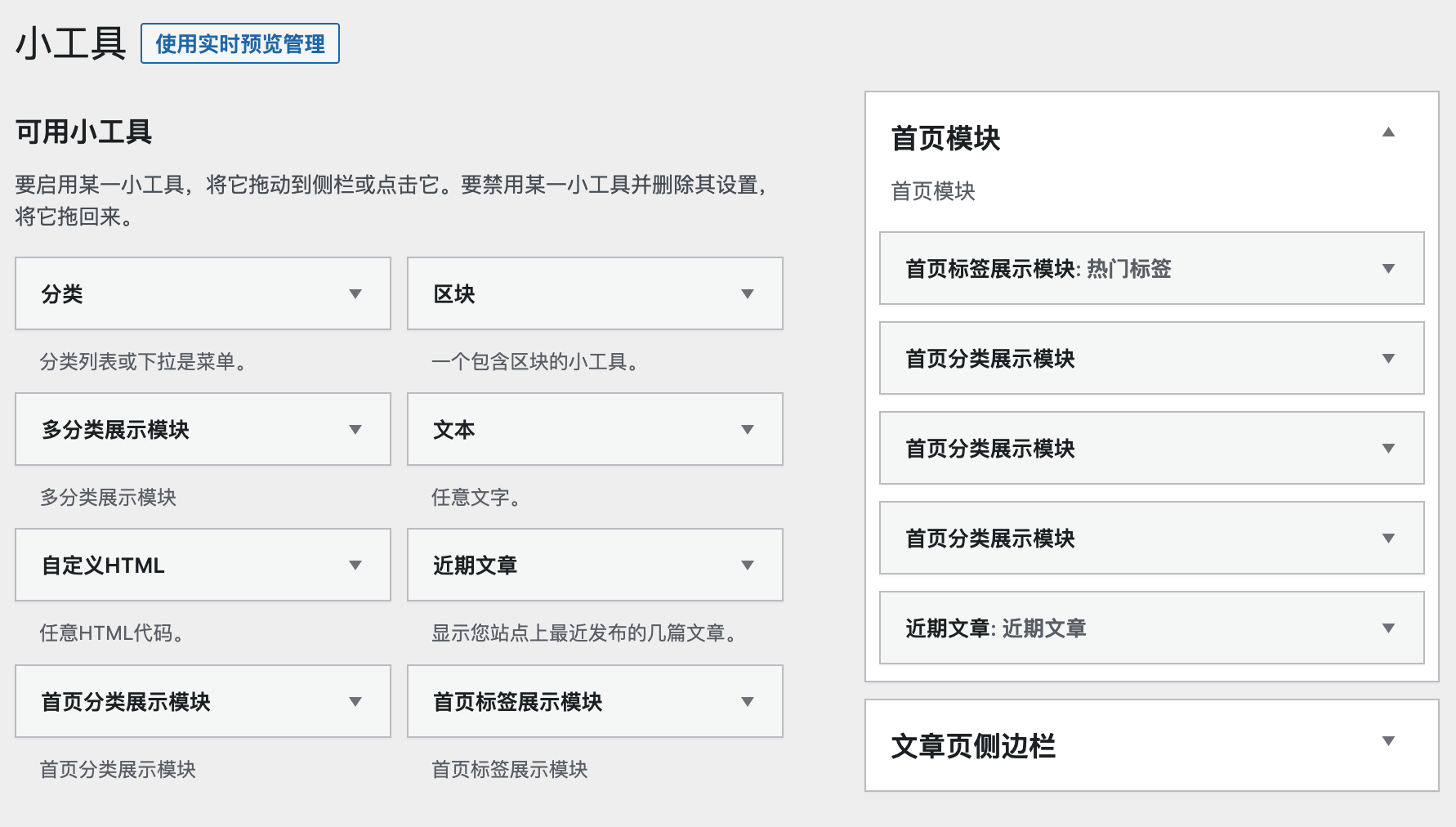
多分类展示模块
小工具设置设置项如下:
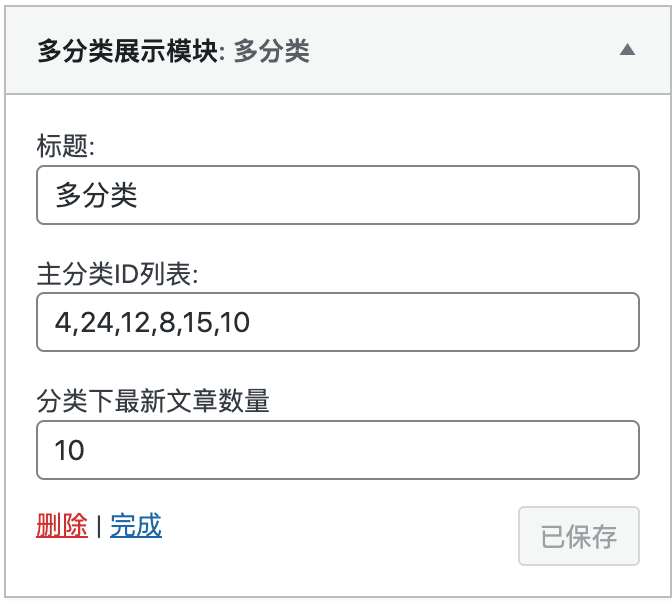
设置项可以设置标题,分类ID列表,分类下最新文章的数量。
前台展示效果如下:
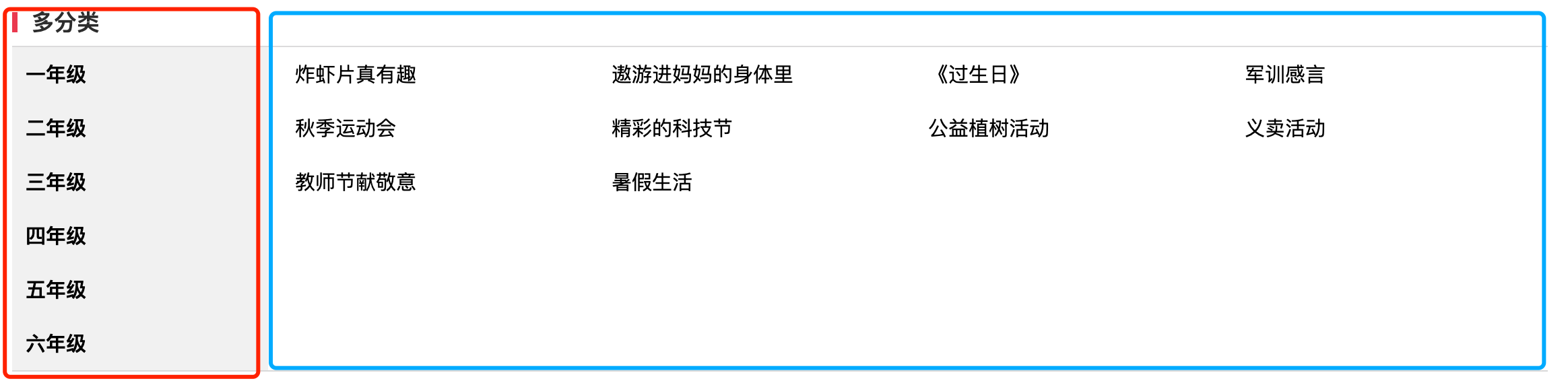
左侧是多分类的链接,右侧展示的是这些分类下的最新文章。
分类展示模块
分类展示模块小工具设置项如下:
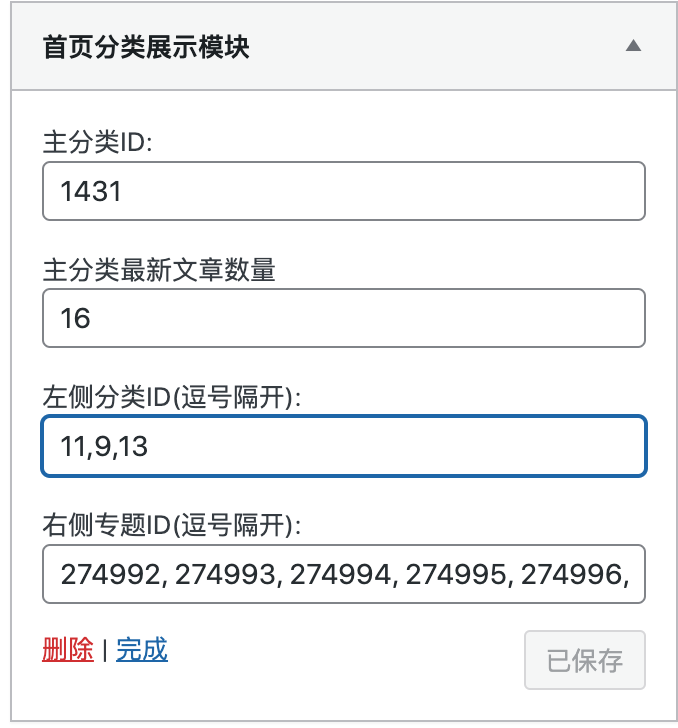
这个设置项目可以设置主分类ID,左侧分类ID,右侧专题ID。
前台展示如下:
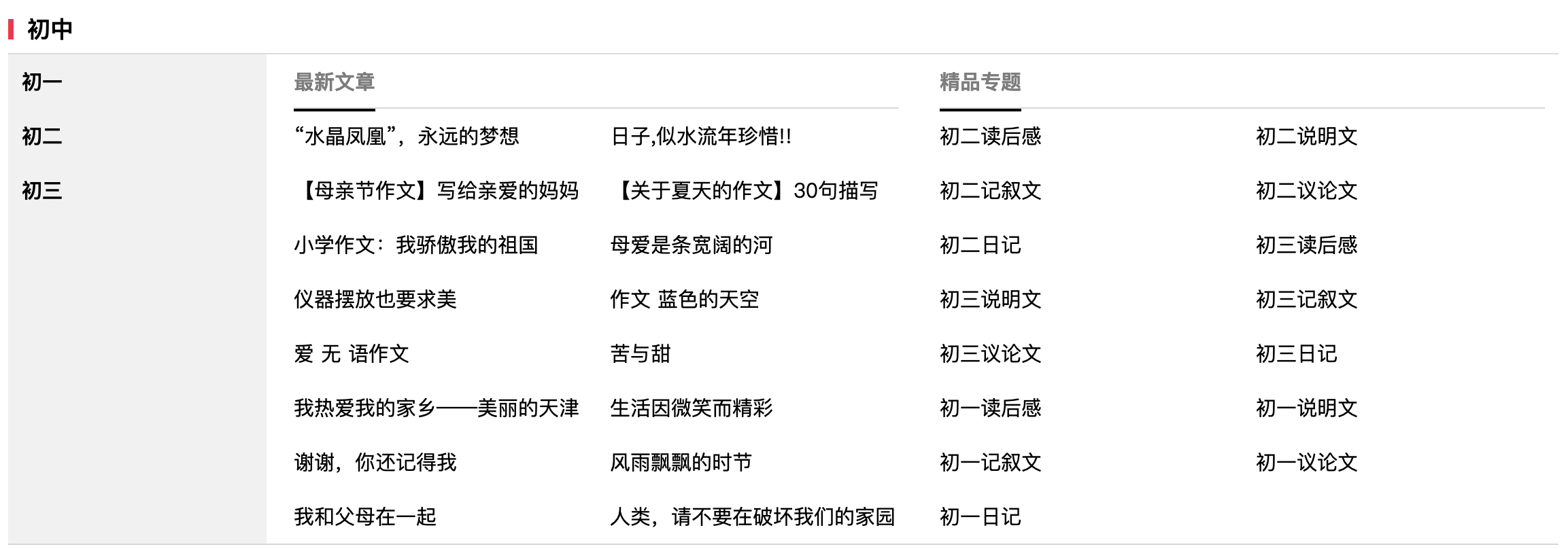
中间最新文章区域展示的是主分类下的最新文章。左侧列表展示的是小工具中设置的左侧分类ID对应的分类。右侧列表展示的是设置的专题ID对应的专题。
标签展示模块
标签展示模块用来在首页展示标签,设置项如下:
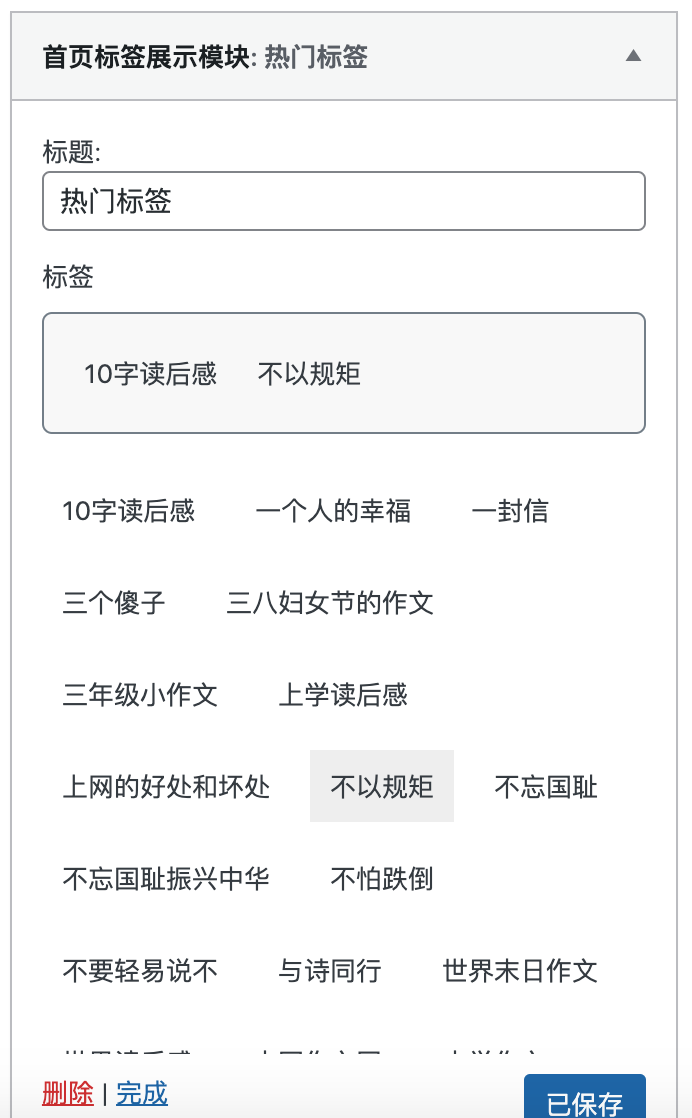
点击下面的标签即可添加。
主题设置

除了首页,其余设置项在:外观-主题设置
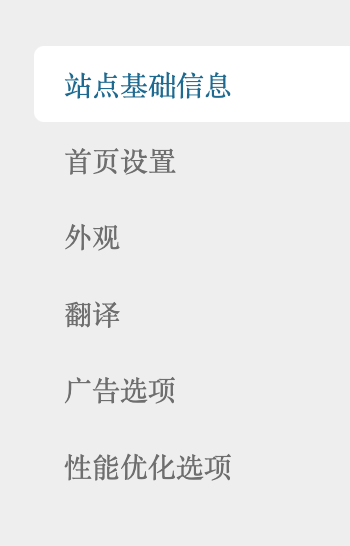
设置项很简洁,大多数人一看就会。
你可能还喜欢下面这些文章
 WordPress 相关文章推荐插件 WPRec 介绍与下载
WordPress 相关文章推荐插件 WPRec 介绍与下载
wprec利用相似度算法计算每篇文章之间的相似度,找到与当前文章最相似的一些文章,展现在文章底部作为相关文章。我们知道,相关推荐插件推荐的原理是根据当前文章的特征(文章的高权重标签),从文章库中召回相关文章,再根据相关性评分,最后选出TopN
 WordPress小说主题wpnovo,支持多语言、付费阅读、VIP会员功能的精美小说模板
WordPress小说主题wpnovo,支持多语言、付费阅读、VIP会员功能的精美小说模板
//demo.imwpweb.com/wpnovo/多设备支持主题支持PC和移动端界面,独立设置,互不干扰。移动端首页(右)图:小说页面PC端和移动端的展示付费订阅主题支持付费订阅功能,支持付费单章订阅、整本小说订阅模式。
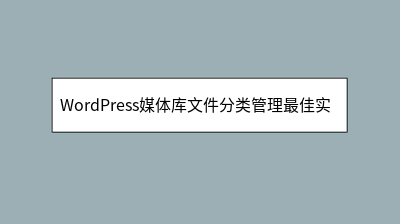 WordPress媒体库文件分类管理最佳实践
WordPress媒体库文件分类管理最佳实践
WordPress媒体库文件分类管理最佳实践 面对WordPress媒体库文件堆积如山的混乱局面,本文系统介绍了专业化的分类管理方案。首先剖析无序管理的三大痛点:查找困难、重复存储和批量操作障碍,随后逐步指导用户激活WordPress内置的
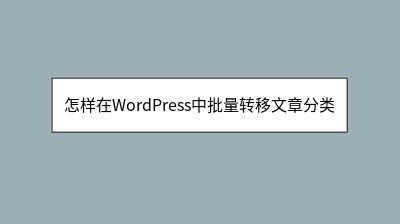 怎样在WordPress中批量转移文章分类
怎样在WordPress中批量转移文章分类
**** 随着网站内容增长,分类体系常需调整,但手动修改大量文章分类耗时且易错。WordPress提供了三种高效批量转移分类的方法:1. **原生批量编辑功能**:在文章列表筛选分类,批量勾选并修改目标分类,适合简单转移;2. **插件辅助
 WordPress分类目录与标签系统使用指南
WordPress分类目录与标签系统使用指南
WordPress分类目录与标签系统是内容组织的核心工具,但许多用户因使用不当导致网站混乱。本文系统解析二者区别:分类目录是纵向层级结构(如"中餐>川菜"),具有排他性;标签则是横向关键词标记(如"辣味"),支持多标签关联。指南详细演示了后台
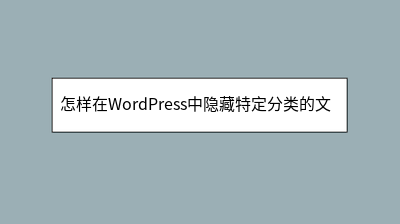 怎样在WordPress中隐藏特定分类的文章
怎样在WordPress中隐藏特定分类的文章
在WordPress中隐藏特定分类文章是管理内容可见性的实用技巧。本文详细介绍了三种实现方法:1)通过编辑functions.php文件添加代码排除分类(适合技术用户);2)使用Ultimate Category Exclude插件可视化操作
WordPress文章编辑器页面右侧的分类展示使用的是wp_terms_checklist()函数。该函数用于显示一个包含分类目录或标签的复选框菜单,允许用户在文章编辑页面中选择相关的分类或标签。
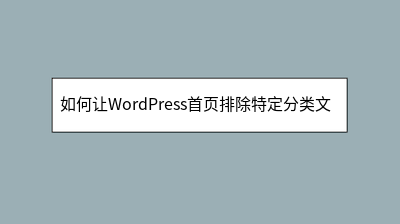 如何让WordPress首页排除特定分类文章
如何让WordPress首页排除特定分类文章
**摘要内容:** 本文详细介绍了如何在WordPress首页排除特定分类文章,以优化访客体验并突出核心内容。文章提供了三种实用方法: 1. **代码修改**:通过编辑`functions.php`文件,利用`pre_get_posts`








